¿Desea crear un formulario seguro en WordPress?
Los formularios permiten a los usuarios enviar información a su sitio web. Sin embargo, también pueden ser utilizados por piratas informáticos para robar información, atacar sitios web e instalar código malintencionado.
En este artículo, le mostraremos cómo crear fácilmente un formulario de contacto seguro en WordPress. Te explicaremos cómo garantizar el envío seguro de formularios de WordPress en tu sitio.
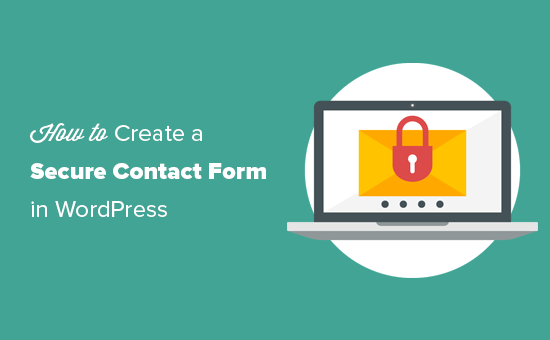
He aquí un resumen de lo que trataremos en este artículo.
¿Qué necesita para proteger los formularios de WordPress?
Para que sus formularios de contacto de WordPress sean completamente seguros, necesita dos cosas.
- Un plugin de formulario de contacto seguro para WordPress
- Un entorno de alojamiento seguro para WordPress
Empecemos por el plugin de formularios.
1. Elegir un plugin de formulario de contacto seguro
Un plugin de formulario de contacto seguro le permite guardar entradas / registros de forma segura en su sitio web. También te permite utilizar métodos de correo electrónico seguros para enviar tus avisos de formulario.
Recomendamos utilizar WPForms, que es el mejor plugin de WordPress para formularios de contacto del mercado, de confianza y utilizado por más de 6 millones de sitios web.
Viene con toneladas de potentes características para asegurar los formularios de WordPress y proteger su sitio web de Spam, hacking y robo de datos.
También existe una versión gratuita llamada WPForms Lite. Es igual de segura pero tiene características limitadas.
2. Elegir una plataforma de alojamiento segura
Elegir el alojamiento WordPress adecuado es crucial para la seguridad de su sitio web y de sus formularios de contacto.
Recomendamos usar Bluehost. Es una de las empresas de alojamiento más grandes del mundo y un proveedor de alojamiento de WordPress recomendado oficialmente.
Y lo que es más importante, ofrecen a los usuarios de WPBeginner un generoso descuento junto con un dominio y certificados SSL gratuitos (los necesitarás para mejorar la seguridad de los formularios de WordPress).
También puede utilizar otras empresas de alojamiento de WordPress populares como SiteGround, WP Engine, HostGator, etc. porque todas ofrecen SSL gratuito.
¿Qué es SSL? Y ¿por qué lo necesitas para proteger los formularios de WordPress?
SSL son las siglas de Secure Sockets Layer. Cambia su sitio WordPress de HTTP a HTTPS (HTTP seguro).
Observará un icono de candado junto a su sitio web que indica que utiliza el protocolo SSL para transferir datos.
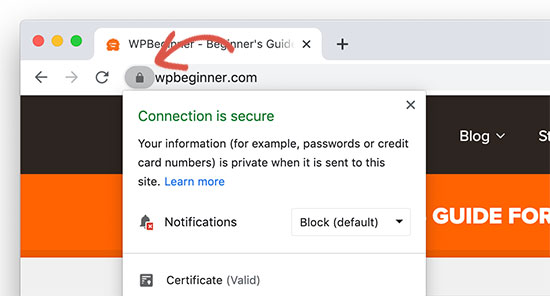
SSL protege su información cifrando la transferencia de datos entre el navegador / explorador del usuario y el sitio web. Esto añade soporte para el cifrado de formularios de WordPress, lo que dificulta el robo de datos por parte de piratas informáticos.
Para más detalles, consulte nuestro artículo sobre cómo obtener un certificado SSL gratuito para su sitio web.
Dicho esto, veamos ahora cómo crear un formulario de contacto seguro en WordPress.
Crear un formulario de contacto seguro en WordPress
Crear un formulario de contacto seguro en WordPress es fácil si ya has marcado / comprobado los requisitos mencionados anteriormente. Consulta nuestro tutorial sobre cómo añadir rápidamente un sencillo formulario de contacto en WordPress si aún no lo has hecho.
Una vez hecho esto, es hora de añadir más capas de seguridad a su formulario de contacto de WordPress.
Esto le ayuda a mantener seguros los datos de los formularios y también a reducir el Spam y mejorar el rendimiento de su sitio web.
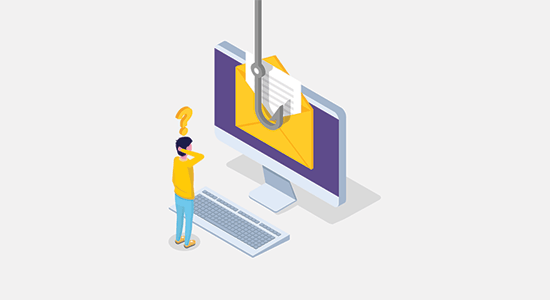
Las siguientes son algunas de las formas más comunes en que alguien puede robar información o abusar de sus formularios de WordPress.
En primer lugar, pueden husmear la información que se envía a través de un formulario. Puede solucionar este problema utilizando una plataforma de alojamiento segura de WordPress y activando el cifrado SSL en su sitio web.
La siguiente parte es cuando su formulario de WordPress envía correos electrónicos de aviso.
Los servicios decorreo electrónico para empresas no forman parte de WordPress, y si no envías correctamente esos correos electrónicos, la información que contienen puede filtrarse fácilmente.
Por último, se puede abusar de sus formularios de WordPress para enviar mensajes de Spam y ataques DDoS. Si está utilizando un formulario de acceso personalizado de WordPress, entonces los hackers pueden utilizar ataques de fuerza bruta para acceder a su sitio de WordPress.
Ahora vamos a dirigirnos a cada uno de ellos para hacer que sus formularios de WordPress sean más seguros.
Cómo proteger los avisos por correo electrónico de los formularios de contacto de WordPress
Como hemos mencionado antes, los correos electrónicos inseguros pueden ser espiados y son inseguros. Hay dos maneras de gestionar los correos electrónicos de aviso de formulario.
1. No envíe datos de formularios a través de avisos por correo electrónico
Lo primero que debe tener en cuenta es no enviar los datos del formulario por correo electrónico.
Por ejemplo, cuando alguien envía tu formulario de contacto, solo recibes una alerta por correo electrónico de que alguien ha enviado el formulario y no los datos del formulario en sí.
WPForms viene con un sistema integrado de gestión de entradas / registros que almacena los datos de sus formularios en su base de datos de WordPress.
Simplemente vaya a la página WPForms ” Entradas desde el escritorio de WordPress para ver todos los envíos de formularios.
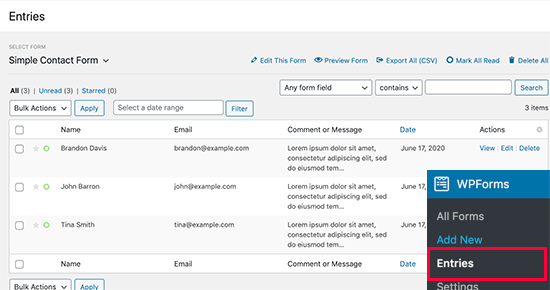
Nota: Tendrá que actualizar a la versión de pago de WPForms para las características de gestión de entradas / registros.
2. Enviar correos electrónicos seguros de notificación de formulario de WordPress
Para algunos usuarios, el envío de correos electrónicos de notificación de formularios es necesario para su negocio.
Por ejemplo, si tiene un formulario de pedido en línea, un formulario de donaciones, un formulario de registro o un formulario de pago, puede que necesite enviar avisos por correo electrónico a sus usuarios.
Para ello, debe establecer un servicio SMTP adecuado para enviar correos electrónicos de forma segura.
SMTP significa Protocolo Seguro de Transferencia de Correo. Es la norma del sector para enviar correos electrónicos de forma segura por Internet.
Te recomendamos que utilices G Suite, que te permite crear una dirección de correo electrónico profesional. Funciona con Google y permite utilizar la conocida interfaz de Gmail para enviar y recibir correos electrónicos.
Sin embargo, si va a enviar muchos correos electrónicos, le recomendamos que utilice Brevo, Amazon SES o cualquiera de los proveedores de servicios SMTP fiables.
Para más detalles, consulte nuestro tutorial sobre cómo establecer correctamente los ajustes de correo electrónico de WordPress.
A continuación, debe conectar su servicio de correo electrónico a WordPress para que todos sus avisos de formularios de WordPress se envíen utilizando su conexión de correo electrónico segura.
Para ello, necesitas instalar y activar el plugin WP Mail SMTP. Funciona con cualquier servicio de correo electrónico SMTP y te permite enviar fácilmente correos electrónicos de WordPress de forma segura.
Para obtener instrucciones detalladas, consulte nuestra guía sobre cómo establecer WP Mail SMTP en WordPress.
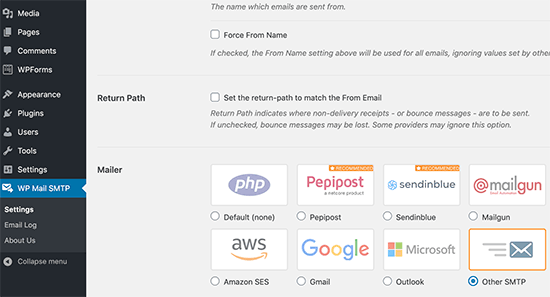
Proteger los formularios de WordPress contra el spam y los ataques DDoS
Los formularios de su sitio web son de acceso público. Esto significa que cualquiera puede acceder a ellos y rellenarlos. En el siguiente paso veremos cómo restringir el acceso a los formularios a usuarios específicos, pero en este paso nos ocuparemos de los formularios públicos.
Cuando tu formulario es accesible para cualquiera en Internet, puede convertirse en un objetivo para spammers y hackers. Mientras que los spammers intentan utilizar tu formulario para actividades fraudulentas, los hackers pueden intentar utilizarlo para acceder a tu sitio web o incluso derribarlo.
Afortunadamente, WPForms viene con varias características de prevención de Spam. También activa automáticamente la técnica de anti-spam honeypot en todos los formularios.
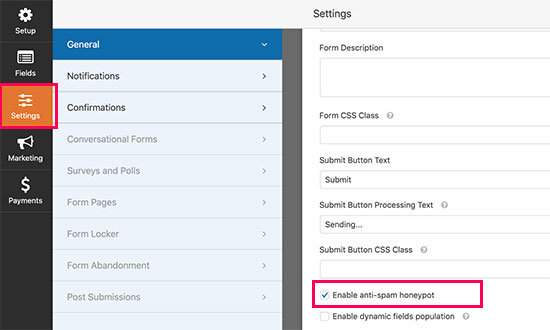
El señuelo oculta los campos de los formularios a los spambots automatizados. Sin embargo, no es la forma más eficaz de proteger los formularios en línea.
Si sospecha que sus formularios son objeto de abusos o ataques, puede utilizar las siguientes herramientas de protección contra el Spam.
1. Active Google reCAPTCHA en sus formularios
WPForms es compatible con Google reCAPTCHA.
Para activar esta característica, simplemente vaya a la página WPForms ” Ajustes desde la barra lateral del administrador y cambie a la pestaña CAPTCHA.
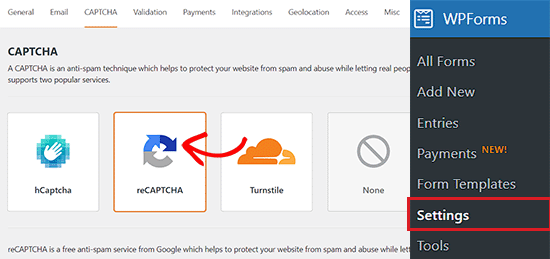
Aquí, tendrás que seleccionar la opción reCAPTCHA.
Una vez hecho esto, elija una versión para el reCAPTCHA. Recomendamos seleccionar la opción reCAPTCHA v2 porque es más fácil de usar.
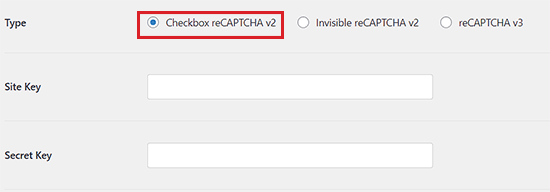
Después, necesitará una clave de sitio y una clave secreta para activar reCAPTCHA en su sitio.
Para ello, sólo tiene que ir al sitio web de reCAPTCHA y hacer clic en el botón ‘ v3 Admin Console’ de la parte superior.
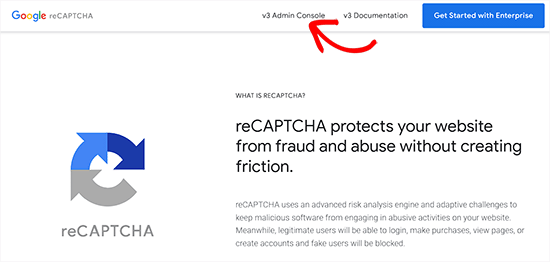
Accederá a una nueva pantalla en la que deberá indicar una etiqueta para su sitio y, a continuación, seleccionar la opción “Impugnación (v2)”.
Se abrirán nuevos ajustes en los que tendrás que elegir la casilla de verificación “No soy un robot”.
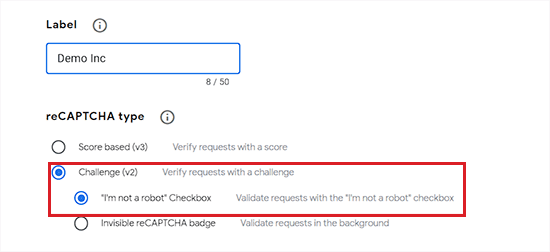
A continuación, haga clic en el botón Enviar para continuar.
Aquí se le mostrarán las claves API.
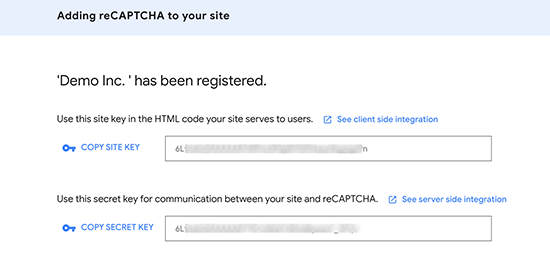
Adelante, copie estas claves y péguelas en la página de ajustes de WPForms. No olvides hacer clic en el botón ‘Guardar ajustes’ para guardar los cambios.
Ahora puede editar su formulario y añadir el campo reCAPTCHA a su formulario.
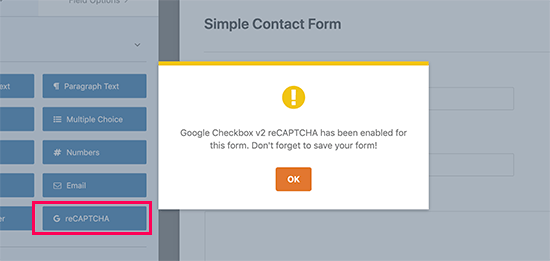
Verás un aviso de que reCAPTCHA está activado / activo para tu formulario. Puede seguir adelante y guardar su formulario.
Si aún no ha añadido un formulario a su sitio web, sólo tiene que editar la página o entrada de WordPress en la que desea mostrar el formulario y añadir el bloque WPForms al área de contenido.

Simplemente seleccione su formulario en el menú desplegable y WPForms cargará una vista previa de su formulario.
Ahora puede guardar su entrada o página y visitarla en una nueva pestaña del navegador para ver su formulario con el campo reCAPTCHA en acción.
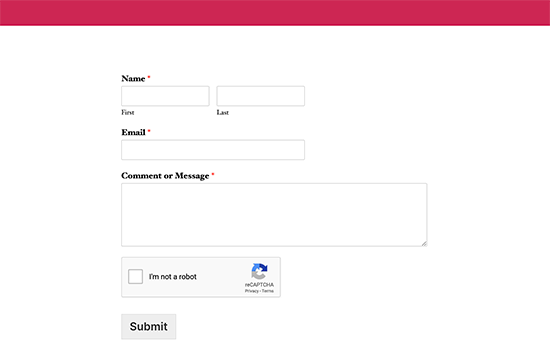
2. Activar Captcha personalizado para sus formularios de WordPress
Si no desea utilizar Google reCAPTCHA, entonces usted puede utilizar su cuestionario de matemáticas o preguntas con el WPForms Custom Captcha extensión.
Nota: Necesitará la versión pro del plugin para acceder a la extensión captcha personalizada.
Simplemente diríjase a la página WPForms ” Addons para instalar y activar la extensión Custom Captcha.
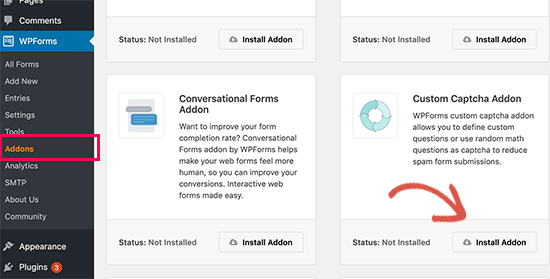
Una vez hecho esto, el estado de la extensión cambiará a “Activo”.
Después de eso, puedes editar tu formulario de contacto y añadir el campo Captcha a tu formulario.
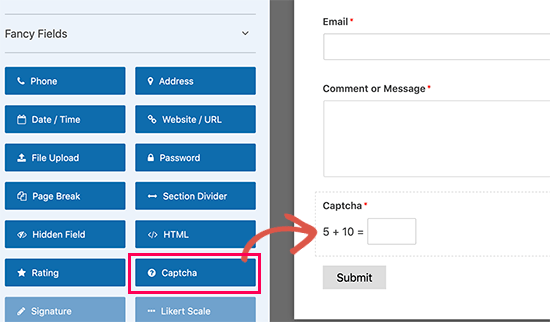
Por defecto, añade una pregunta matemática aleatoria.
Puede añadir su propio captcha personalizado cambiando el tipo de captcha a texto.
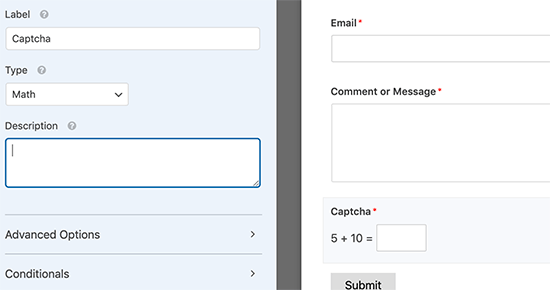
Ahora puede guardar su formulario haciendo clic en el botón “Guardar” de la parte superior.
Después, añade el formulario a una entrada o página de tu agrado utilizando el bloque WPForms.

Ahora puede visitar su entrada o página para ver el captcha personalizado en acción.
Restringir el acceso a los formularios de WordPress a determinados usuarios
Otra forma de proteger sus formularios de WordPress es restringir el acceso a los miembros conectados, o a través de una contraseña única para el formulario.
WPForms viene con una extensión Form Locker que le permite activar varios permisos de formulario y reglas de control de acceso.
Con el casillero de formularios, puedes:
- Formularios protegidos con contraseña: requiere que los usuarios introduzcan una contraseña para enviar el formulario. Esta protección añadida ayuda a reducir el número de envíos de formularios no deseados.
- Cerrar Envíos de Formularios Después de una Fecha / Hora Específica – esto es genial para cualquier tipo de formulario de solicitud u otros formularios sensibles al tiempo.
- Limitar el número total de envíos – esto es ideal para concursos o regalos. Una vez alcanzado el número máximo de entradas / registros, el WPForms cerrará automáticamente el formulario.
- Límite de una entrada por persona – si quieres evitar envíos duplicados, esta opción te encantará. Es muy útil para solicitudes de becas, sorteos, etc.
- Restringir formularios solo a miembros – puede restringir sus formularios a los usuarios conectados de su sitio WordPress. Esto es ideal para sitios de membresía o empresas que quieren restringir el soporte a los clientes de pago solo.
Puede acceder a los ajustes del Bloqueador de Formularios dentro del panel de Ajustes del Maquetador de Formularios:
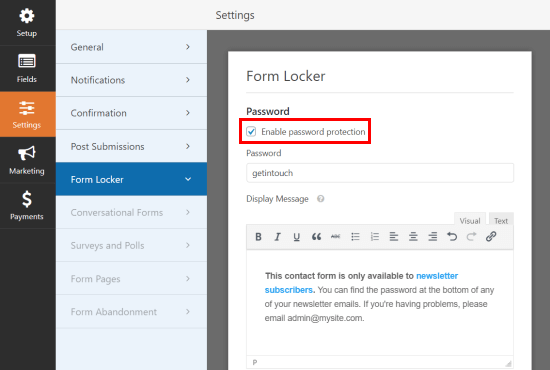
Para obtener un tutorial detallado, consulte nuestra guía paso a paso sobre cómo proteger con contraseña los formularios de WordPress.
Cómo mantener seguro su sitio WordPress
La seguridad de sus formularios WordPress depende de la seguridad de todo su sitio web WordPress. Con unos sencillos pasos, puedes reforzar la seguridad de tu sitio web WordPress.
Recomendamos el uso de Sucuri, el mejor plugin de seguridad para WordPress del mercado. Viene con un cortafuegos de sitios web que bloquea cualquier actividad sospechosa incluso antes de que llegue a tu sitio web.
Para obtener más consejos prácticos, consulte nuestra guía completa de seguridad de WordPress para principiantes.
Esperamos que este artículo te haya ayudado a crear un formulario de contacto seguro en WordPress. También puedes consultar nuestra guía práctica sobre cómo crear un boletín de correo electrónico y nuestra selección de plugins de WordPress imprescindibles para hacer crecer tu sitio.
If you liked this article, then please subscribe to our YouTube Channel for WordPress video tutorials. You can also find us on Twitter and Facebook.





Syed Balkhi says
Hey WPBeginner readers,
Did you know you can win exciting prizes by commenting on WPBeginner?
Every month, our top blog commenters will win HUGE rewards, including premium WordPress plugin licenses and cash prizes.
You can get more details about the contest from here.
Start sharing your thoughts below to stand a chance to win!
Lucky Roy says
This article content is awesome and easy to understandable. This content help me a lot to understand about a contact form in a blog of any wordpress and by custom code sites. Personally I really thanks to wpbeginner members for uploading such a great content.
WPBeginner Support says
Glad our guide was helpful
Administrador
Jatin says
Great article on securing the forms. I’m new to blogging, and noticed I already had WP forms installed after I read your article I was able to install recaptcha successfully and that helped reduce my work a lot. I used to get a lot of spam comments. Now from 30-50 comments down to 1 or 2 but legit. Thank you for sharing your knowledge with me.
WPBeginner Support says
You’re welcome, glad our guide was helpful
Administrador